Para integrar LockTransfer con tu proveedor de correo electrónico Outlook, descarga e instala la extensión LockSelf. Sigue leyendo para saber cómo instalar y utilizar esta extensión en Outlook.
________________________________________________________________________________________
Descarga la extensión
Ve a la tienda AppSource de Microsoft y busca "LockSelf" o sigue este enlace para descargar la extensión LockSelf
Haz clic en "Obtener ahora":
Si aún no lo has hecho, inicia sesión en tu buzón de Outlook:
Instalar la extensión
Registra tu información y, a continuación, haz clic en "Continuar":
Asegúrate de que la extensión está correctamente instalada y activada
Cliente pesado
- Cierra tu cliente pesado
- Reinícialo
- Abre un nuevo correo
- Comprueba en tu barra de herramientas que aparece el icono de "Archivos adjuntos seguros"
Aplicación web
- Abrir la aplicación web de Outlook
- Abrir un nuevo mensaje
- Comprueba en tu barra de herramientas que aparece el icono LockSelf
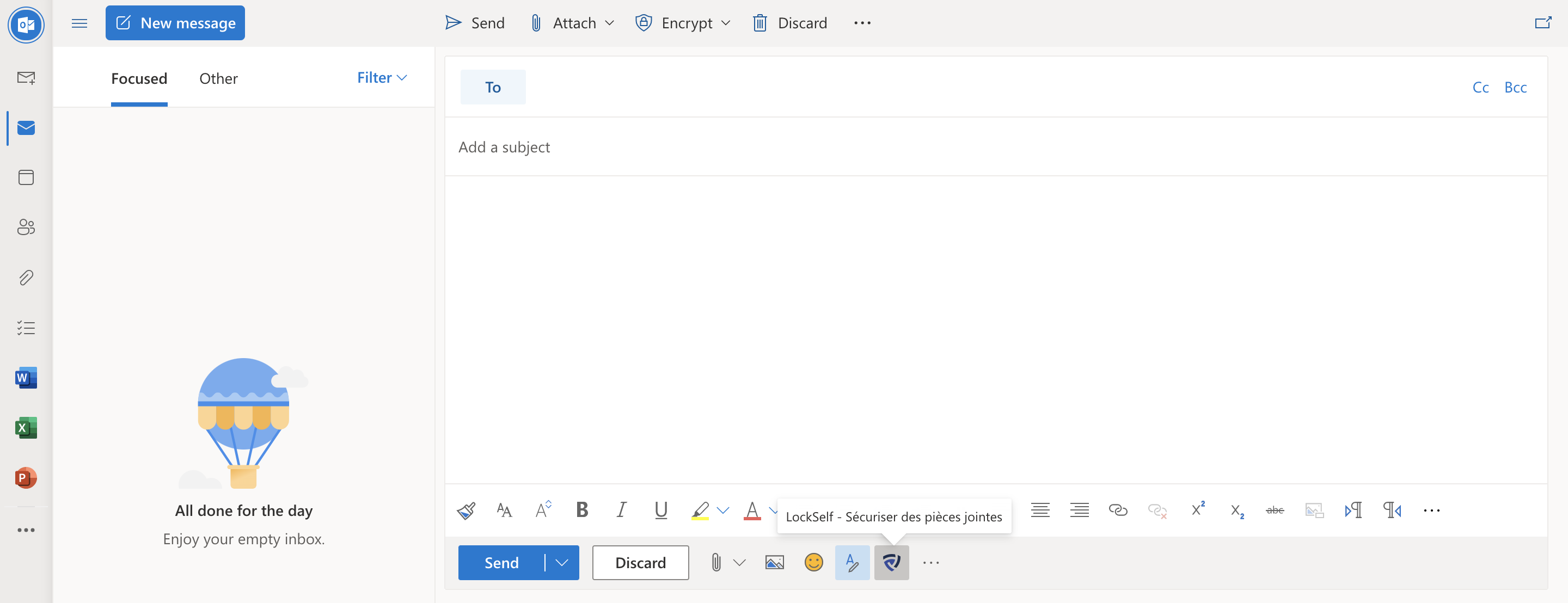
Actualiza tu extensión.
Tu extensión se actualiza automáticamente con las nuevas funcionalidades de LockSelf. No hay nada que hacer por tu parte.
Compatibilidad de la extensión
A partir de Windows 10 20H2 para (disponible a partir del 20 de octubre de 2020):
Outlook 2013 o posterior
Outlook en Windows (Microsoft 365)
Outlook en la web
Desde macOS Mojave para:
Outlook 2016 o posterior
Outlook 2019 o posterior
Actualización